Comment annuler Hulu sur Roku
Divers / / April 05, 2023
Hulu est un service de streaming qui vous permet de regarder des émissions de télévision et des films sur votre ordinateur ou votre appareil mobile. Vous pouvez également diffuser Hulu à l'aide d'un appareil Roku. Cependant, vous voudrez peut-être annuler votre abonnement Hulu à un moment donné. Pas de soucis! Cet article vous montrera comment annuler Hulu sur un appareil Roku ainsi que les étapes pour annuler l'essai gratuit de Hulu. Et nous verrons dans un premier temps comment accéder aux abonnements de mon compte Roku com. Commençons!

Table des matières
- Comment annuler Hulu sur Roku
- Où trouver les abonnements à mon compte Roku.com ?
- Puis-je annuler un abonnement depuis My Roku TV ?
- Pourquoi ne puis-je pas annuler l'abonnement Hulu ?
- Comment résilier votre abonnement Hulu ?
- Comment annuler l'essai gratuit de Hulu ?
- Comment annuler Hulu sur Roku ?
- Comment annuler l'abonnement Hulu sur Roku ?
Comment annuler Hulu sur Roku
Lisez cet article jusqu'à la fin pour apprendre les étapes démontrant comment annuler Hulu sur Roku de manière détaillée en utilisant les images pour une meilleure compréhension.
Où trouver les abonnements à mon compte Roku.com ?
Roku est l'un des streaming les plus célèbres les fournisseurs de services et propose des services de télévision en direct et de streaming vidéo à la demande via de nombreux appareils disponibles sur le marché actuel de la consommation multimédia. Voici les étapes qui vous aideront à trouver l'abonnement de votre compte sur Roku.
1. Visiter le Page de connexion Roku sur votre navigateur de bureau.
2. Entrez votre E-mail et mot de passe et résoudre le Captcha. Après cela, cliquez sur le Soumettre option.
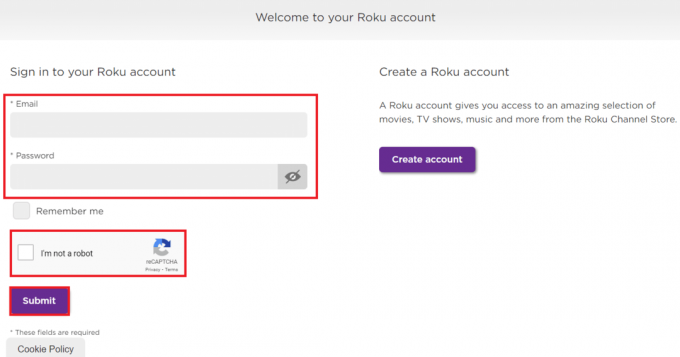
3. Clique sur le icône de profil du coin supérieur droit.
4. Ensuite, cliquez sur Mon compte.

5. Sélectionner Gérer vos abonnements sous Gérer son compte sur la page de votre compte.

Ici, vous verrez tous les abonnements auxquels vous avez souscrit via Roku. La page affichera les abonnements avec leurs dates de renouvellement et sera divisée en abonnements actuels et abonnements passés.
A lire aussi: Comment annuler l'abonnement Walmart Plus
Puis-je annuler un abonnement depuis My Roku TV ?
Oui, vous pouvez annuler l'abonnement depuis votre téléviseur Roku ou lecteur multimédia.
Pourquoi ne puis-je pas annuler l'abonnement Hulu ?
Hulu permet à ses utilisateurs d'annuler facilement leurs abonnements. Si vous ne parvenez pas à annuler votre abonnement, cela peut être dû à :
- Problèmes de mémoire cache
- Le serveur est peut-être en panne
- Connexion internet instable
- Problèmes dans l'application Hulu
- Les problèmes de connexion/déconnexion peuvent entraîner plusieurs erreurs de profil
Note: Si vous ne pouvez toujours pas annuler l'abonnement, suspendez d'abord votre abonnement, puis annulez l'abonnement Hulu.
Comment résilier votre abonnement Hulu ?
Hulu propose à ses utilisateurs de mettre en pause leurs abonnements puis de venir reprendre l'abonnement ou de l'annuler carrément. Si vous suspendez votre abonnement, Hulu propose une période allant jusqu'à 12 semaines. Voici les étapes qui vous guideront pour annuler votre abonnement Hulu.
1. Visiter le Site Web Hulu et CONNEXION à votre compte en utilisant les informations d'identification.

2. Clique sur le nom de profil en haut et cliquez sur le Compte option.
3. Clique sur le ANNULER possibilité dans le Annuler votre abonnement section et leur faire part de vos commentaires.
Note: Dans certaines versions, il peut être affiché comme Se désabonner option.
4. Suivre la instructions à l'écran pour annuler l'abonnement.
A lire aussi: Comment annuler l'essai gratuit de YouTube Premium
Comment annuler l'essai gratuit de Hulu ?
Comme on n'achète pas un produit sans l'avoir testé, Hulu propose également le service d'un essai gratuit de 1 mois afin que vous puissiez décider si vous souhaitez acheter leur abonnement. Vous pouvez suivre le étapes mentionnées ci-dessus pour annuler l'essai gratuit de Hulu.
Note: C'est préférable d'annuler l'abonnement Hulu 2 à 3 jours avant la fin de la période d'essai pour éviter des frais supplémentaires pour l'abonnement.
Comment annuler Hulu sur Roku ?
Pour savoir comment annuler Hulu sur Roku, vous pouvez suivre les étapes mentionnées ci-dessous.
1. appuie sur le Bouton d'accueil sur votre télécommande pour accéder à l'écran d'accueil de votre appareil Roku.

2. Sur l'écran d'accueil de Roku, sélectionnez Application Hulu.
3. appuie sur le bouton étoile ou astérisque de la télécommande pour ouvrir le Choix menu.
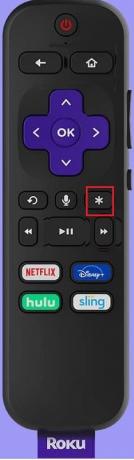
4. Sélectionnez le Gérer l'abonnement option du menu.
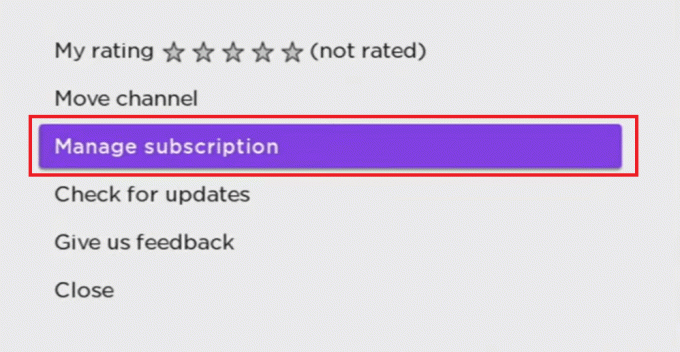
5. Maintenant, sélectionnez le Annuler l'abonnement option.

6. Choisir la Annuler l'abonnement option confirmant à nouveau le processus d'annulation.

7. Sélectionnez le Fait option une fois le processus d'annulation terminé.
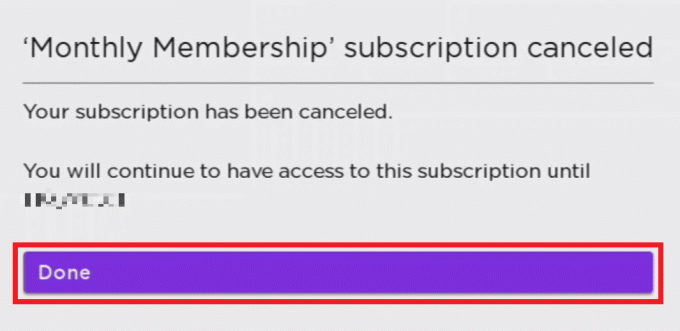
A lire aussi: Comment changer votre compte Roku
Comment annuler l'abonnement Hulu sur Roku ?
Roku a rendu très facile l'annulation de l'abonnement via leur téléviseur Roku ou via le site Web officiel de Roku. Voyons comment le faire à partir du site Web de Roku.
1. Visiter le Page de connexion Roku sur votre navigateur de bureau.
2. Entrez votre E-mail et mot de passe et résoudre le Captcha. Après cela, cliquez sur le Soumettre option.
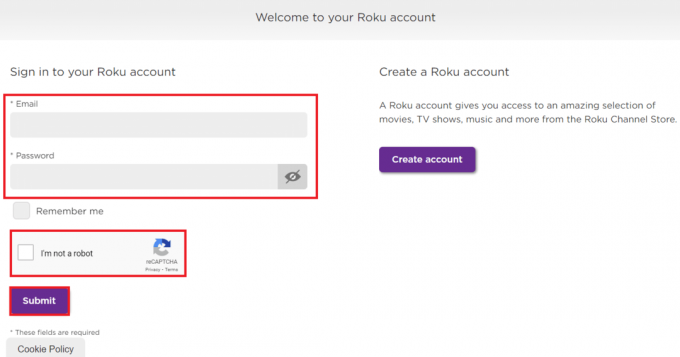
3. Clique sur le icône de profil du coin supérieur droit.
4. Ensuite, cliquez sur Mon compte.

5. Sélectionner Gérer vos abonnements sous Gérer son compte sur la page de votre compte.

6. Cliquer sur Annuler l'abonnement près de Hulu, comme indiqué ci-dessous.
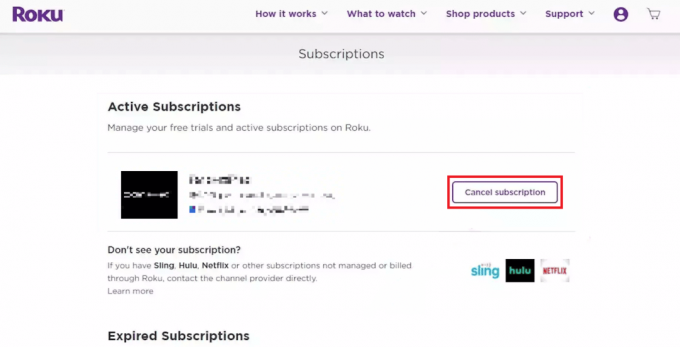
7. Suivre la instructions à l'écran pour annuler avec succès l'abonnement Hulu sur Roku.
Recommandé:
- Comment obtenir une police barrée sur Android
- Comment annuler un compte PCH
- Comment pouvez-vous vous connecter à Hulu sur Roku
- Comment changer de compte sur Hulu
Nous espérons que vous avez appris comment annuler Hulu sur Roku. N'hésitez pas à nous contacter avec vos questions et suggestions via la section commentaires ci-dessous. Dites-nous également sur quel sujet vous souhaitez en savoir plus dans notre prochain article.

Pete Mitchell
Pete est rédacteur senior chez TechCult. Pete aime tout ce qui touche à la technologie et est également un bricoleur passionné dans l'âme. Il a une décennie d'expérience dans la rédaction de guides pratiques, de fonctionnalités et de technologies sur Internet.



